用户在使用万兴喵影软件剪辑视频文件时,经常需要对视频轨道进行插入编辑。但是很多刚上手的小伙伴都不知道该如何在时间轴中插入新轨道?那么小编下面的文章教程中,就为大家
用户在使用万兴喵影软件剪辑视频文件时,经常需要对视频轨道进行插入编辑。但是很多刚上手的小伙伴都不知道该如何在时间轴中插入新轨道?那么小编下面的文章教程中,就为大家具体地介绍了操作的步骤方法。
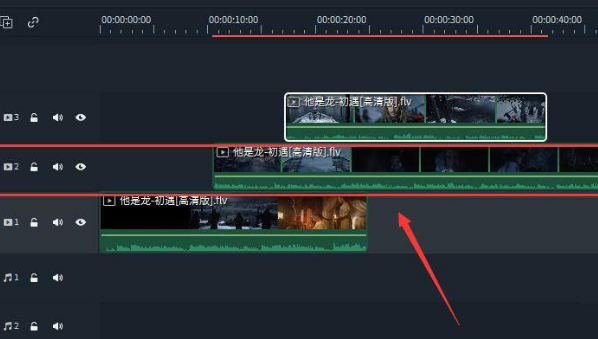
万兴喵影时间轴插入新轨道技巧分享
1.打开界面后,点击左上角的素材菜单,导入需要编辑的视频文件,并依次拖入下方的时间轴轨道中
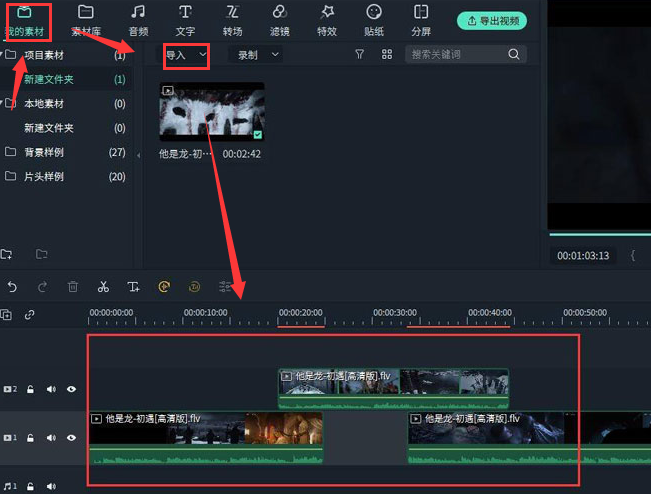
2.在时间轴的轨道面板左侧,找到并点击打开轨道管理器按钮
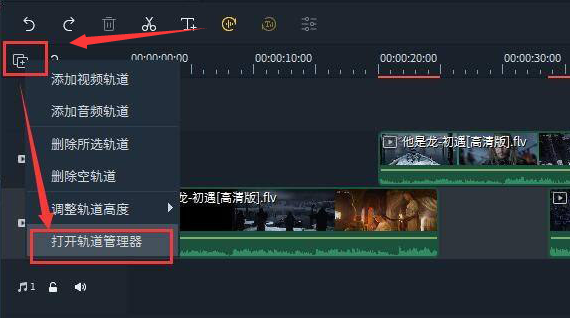
3.在轨道2下方位置添加一个新的视频轨道,点击确认保存
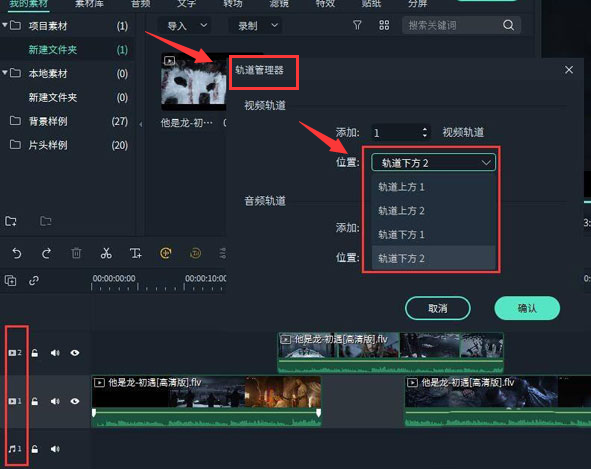
4.鼠标点击选中轨道1中的后半段视频,将视频拖到插入的新轨道中即可
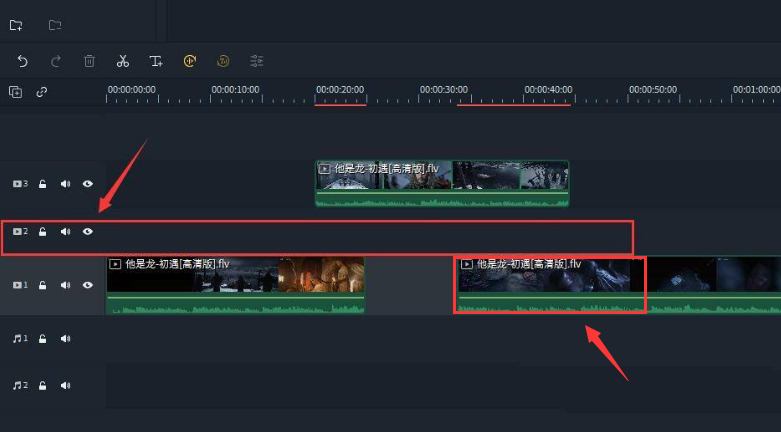
学习是一个漫长的过程,每天多知道一点点,你离理想中的自己就会更近一步,想获取更多相关信息就常来IE浏览器中文网站看看吧。
【本文来源:韩国服务器 https://www.68idc.cn欢迎留下您的宝贵建议】